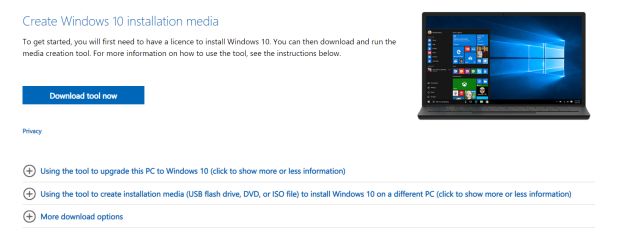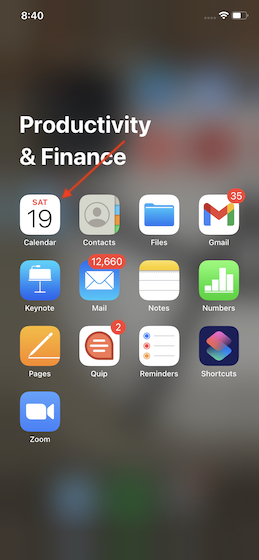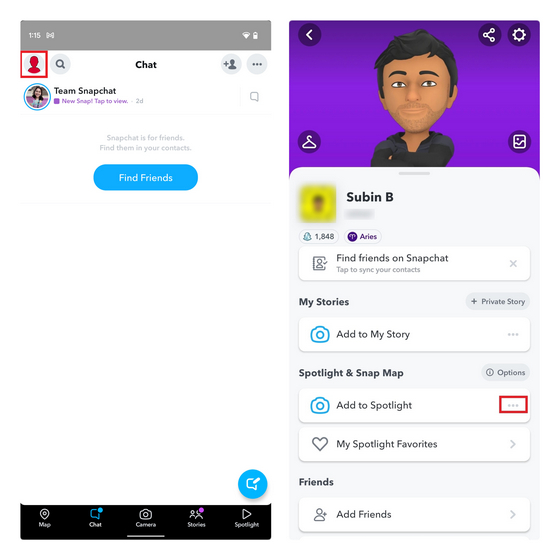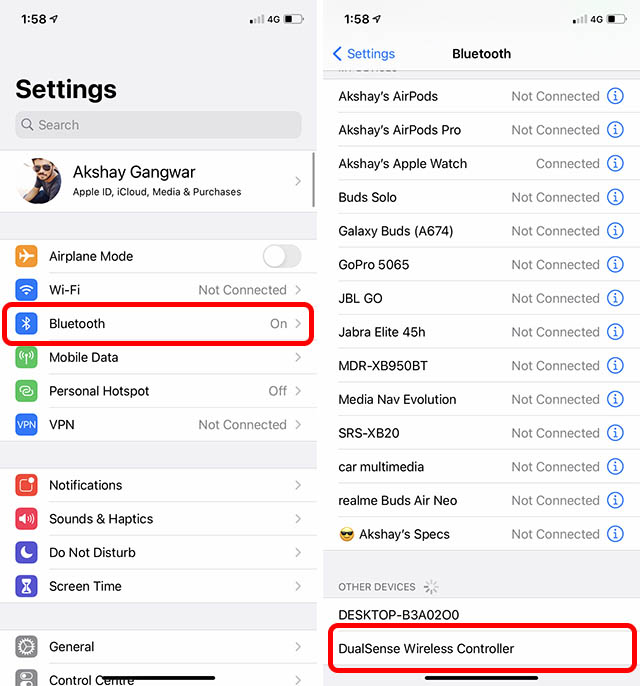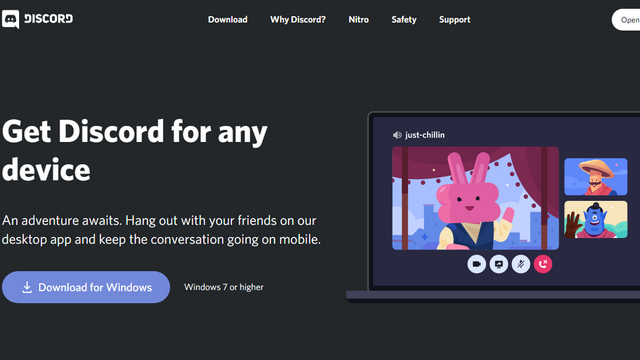Как легко извлекать текст из изображений и видео на Mac
Бывают случаи, когда мы видим фрагмент текста на фото или видео и нам нужно его записать. Обычный способ – оставить эту фотографию или видео открытыми, а затем ввести текст в приложении для заметок, таком как Evernote или текстовый редактор по вашему выбору. Но это требует времени, и вы должны быть очень осторожны при записи. К счастью, есть способ извлекать текст из изображений и видео на Mac за секунды. Итак, если вам когда-нибудь понадобится скопировать текст с изображений, видео или из любого другого места, если на то пошло, вот как вы можете это сделать.
Примечание. В настоящее время этот метод работает только с английским языком. Он будет работать с другими языками латинского алфавита, но вы увидите проблемы с некоторыми специальными символами.
Извлечение текста из изображений и видео на Mac
Хотя я упомянул в названии только изображения и видео, чтобы сделать его кратким, метод, который я собираюсь показать вам, работает везде. Это означает, что вы можете извлекать текст из программ чтения Epub, PowerPoints, графики и т. Д.
Чтобы это стало возможным, мы будем использовать стороннее приложение TextSniper. Это платное приложение, и вы можете купить его за 6.49 $ с сайта разработчика или 8,99 долларов США в Mac App Store. Я использую это приложение в течение последнего месяца и могу сказать вам, что оно ни разу не подводило меня и заслуживает каждого пенни своей цены.
Программы для Windows, мобильные приложения, игры - ВСЁ БЕСПЛАТНО, в нашем закрытом телеграмм канале - Подписывайтесь:)
С учетом всего сказанного, перейдем к нашему руководству:
1. Загрузите и установите приложение TextSniper по указанной выше ссылке и запустите его. Вы найдете его значок в строке меню.
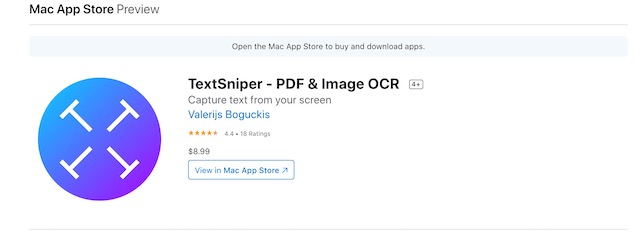
2. Теперь либо щелкните значок панели меню, либо нажмите сочетание клавиш Command + Shift + 2.
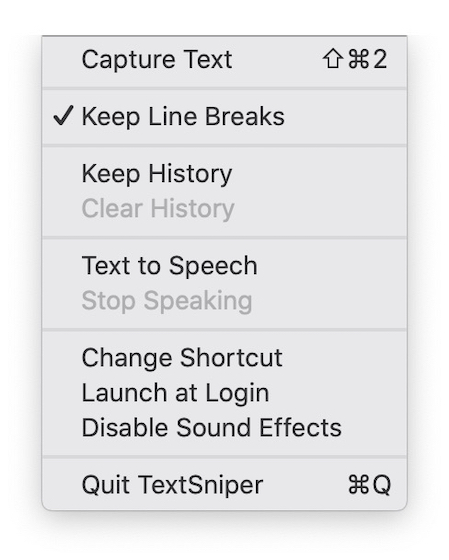
3. Вы увидите снимок экрана, похожий на инструмент выбора окна. Используйте его, чтобы выделить текст, который хотите скопировать.
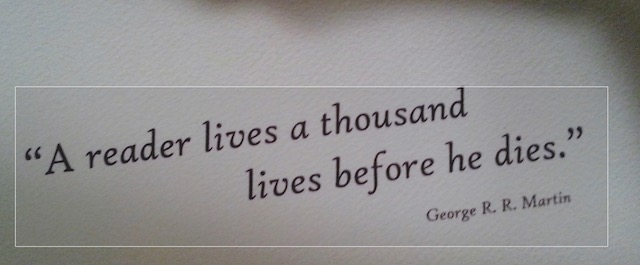
4. Теперь текст скопирован в буфер обмена, и вы можете вставить его куда угодно. Вы можете видеть, что кавычки отсутствуют, но это легко исправить.
 Копировать текст из любого места на Mac
Копировать текст из любого места на Mac
За все время использования TextSniper меня ни разу не подвел. Это работает как по волшебству, и я так счастлив, что это приложение существует. Теперь, когда вы видите фрагмент письменной информации на видео или фото, вам не нужно вводить его. Просто используйте TextSniper, и вы сможете скопировать его за секунды.

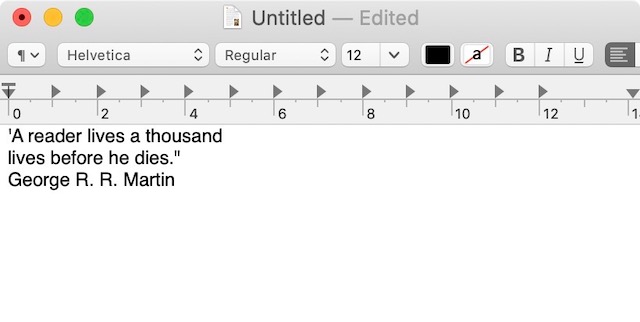 Копировать текст из любого места на Mac
Копировать текст из любого места на Mac